想要天天向上,就要懂得享受学习。图老师为大家推荐Photoshop调出摄影照片甜美的日系蓝色调,精彩的内容需要你们用心的阅读。还在等什么快点来看看吧!
【 tulaoshi.com - PS 】
川内伦子Rinko Kawauchi,1972年出生在日本的女生。1993年,毕业于Seian Women's College,2004年以Aila摄影作品出名,在美国、日本艺廊展出,前后发表过很多个展,更获得2002年第27回木村伊兵卫写真奖,擅长用6×6的方画幅展现日常生活中的细微事物,而这些细微特写似乎都笼罩在一层朦胧的薄膜之中,色调柔和得接近惨白。
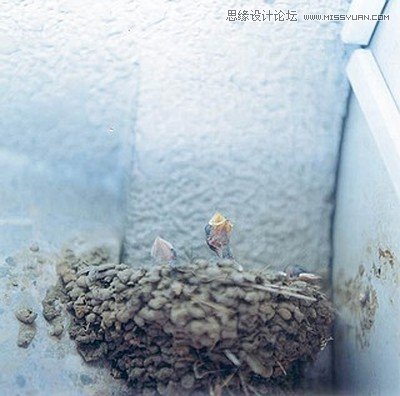
川内伦子将日常生活用柔和地色调细微地表现出来,她的作品意在表现特有的质朴忧郁和韧性,有种抓人的魅力,这种魅力不是从第一眼就把你牢牢抓住那种,但在连续看过大量她的作品以后,你不会审美疲劳,倒有些意犹未尽。"淡淡的"是她形式操作很重要的一环,这种淡色调下面却藏着意想不到的冲击力,用低色调高能量来形容比较合适。
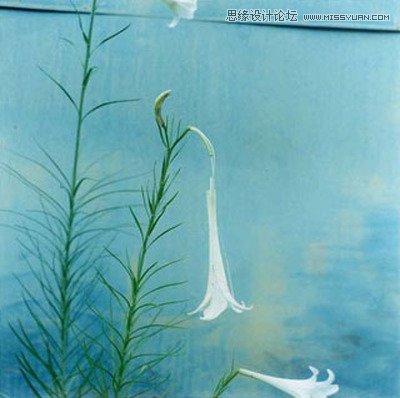
她的图片就像是"轻薄的假象"透着淡淡迷人的幽雅。因为这层薄雾包藏着"祸心",让人沉溺在轻柔且淡雅的氛围裡,而事后上演的,却是一幕幕惊悚的恐怖片。这也只是她较为深层的观察能力。最精彩的部分还在于她成功地展现出了日本两个不同端点的极致文化氛围。
被川内的照片据说是用胶片拍的,迷住了很多内心柔软的人,那么数码照片能通过后期调出这种光感么?

这个问题非常之好,值得一答。首先让我们回顾一下以前的知识:当我们复制原图,使用高斯模糊,然后把混合模式改为滤色时,会产生发光效果。原因是:
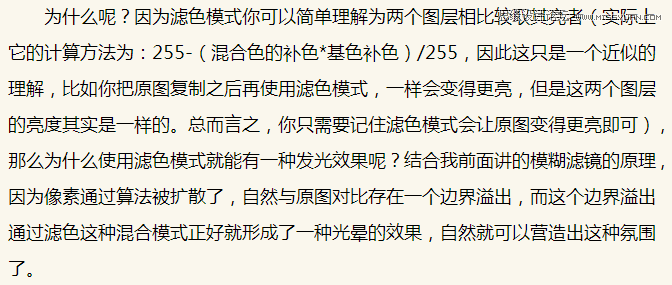
好的,我们来实验一下:


上面这张图就是下面这张图复制之后,高斯模糊,然后改为滤色得到的。OK,这些都不重要,我想问一个问题:高斯模糊半径大小对于最终的画面效果会产生怎样的影响?可能很多人都没想过这个问题吧。我们来实验一下。
半径为5时:

半径为10时:

半径为15时:

加大马力,半径为35时:

不知道你们有没有发现其中的变化。简而言之,半径越大,画面受影响的区域相对变大,整个画面的光线更加均匀,显得更加自然,与之相对应的就是画面的轮廓光会减弱。如果半径过小,会导致画面很不自然,如果半径过大,会让轮廓光丢失,那么该如何解决这个问题呢?
一、选择合适的半径
但这个技能点太高,我都不能完全掌握,更多的时候靠试,就是调一个半径然后看画面效果,效率太低。
二、综合法
所谓综合法,就是你先把原图层复制两次,其中一个选择一个较小的半径,另外一个选择一个较大的半径,然后把混合模式都改为滤色,然后调整这两个图层的不透明度,使其达到一个合适的平衡。这个方法简直酷炫,一般人我不告诉他。好,我们来看看川内伦子的图:

哎,你会发现一个问题,那就是原图并不是全图模糊,你观察左边的栏杆,发现它没有呈现出发光效果,这是怎么回事儿呢?
这时候,后期高手就会告诉你啦,他会告诉你使用蒙版解决这个问题,即通过涂抹图层的方式将一部分光效去掉。这的确是一个方法,不过太笨了。下面又是大招,接稳了。我们打开一张图片:

选择 图像调整阈值。
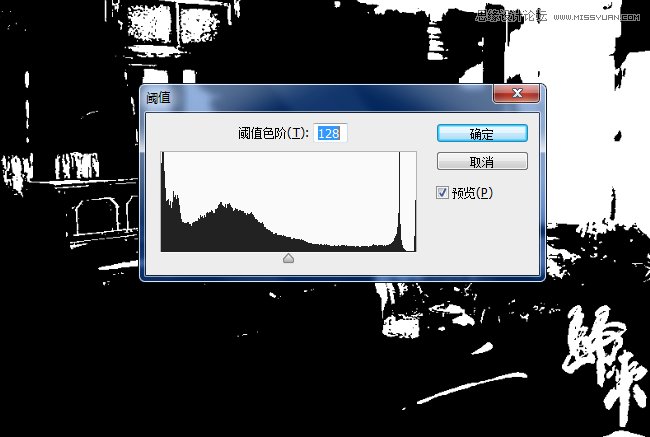
阈值是什么意思呢?简而言之,就是你设一个阈值色阶,高于这个色阶的自动为白,低于这个色阶的自动为黑,这对于我们观察画面的亮度分布很有帮助。
但我们这里用到另外一个功能。我们把阈值色阶调为100,确定。画面就自动变为黑白两色的图片了。这时候我们选择任意一个通道,ctrl+单击鼠标左键,选择一个选区。然后把刚才这个选区从原始图层里新建。效果是这样的:
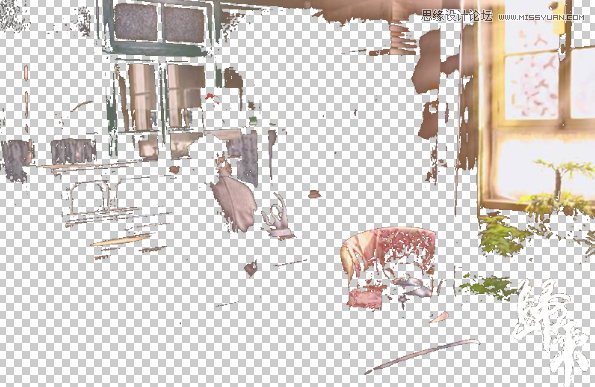
相信已经有人猜到我的意图了,其实我这样做就是将高光与低光分离,从而让发光效果只出现在指定位置。然后我们对刚才那个图层使用高斯模糊,把混合模式改为滤色,这样发光效果就出现在了我们指定的位置:

我们再把原图复制一层,高斯模糊,然后滤色,提高一下整体的亮度,混合的效果是:

最后,我们来试验一张图。

来源:https://www.tulaoshi.com/n/20160215/1564399.html
看过《Photoshop调出摄影照片甜美的日系蓝色调》的人还看了以下文章 更多>>